
Zoekresultaten beperken in Spotlight op de Mac
Je kunt de focus van je zoekopdrachten en zoekresultaten in Spotlight gerichter maken door verschillende bladermodi te gebruiken en het gewenste type onderdelen op te geven.
Tip: Zie Resultaatcategorieën selecteren voor Spotlight en Spotlight-zoekopdrachten in bestanden voorkomen als je onderdelen van de Spotlight-resultaten wilt uitsluiten.
Je zoekopdracht filteren met bladermodi
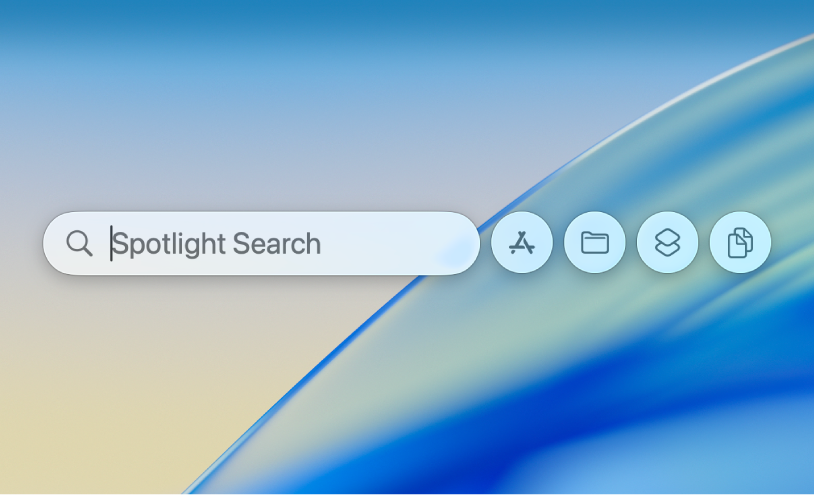
Druk op je Mac op Command + spatiebalk om Spotlight te openen.
Kies een van de volgende bladermodi:
Apps: Klik op
 of druk op Command + 1 om in de apps op je computer te zoeken.
of druk op Command + 1 om in de apps op je computer te zoeken.Bestanden: Klik op
 of druk op Command + 2 om in de bestanden op je computer te zoeken.
of druk op Command + 2 om in de bestanden op je computer te zoeken.Taken: Klik op
 of druk op Command + 3 om in de taken en opdrachten op je computer te zoeken. Zie Taken en opdrachten uitvoeren in Spotlight.
of druk op Command + 3 om in de taken en opdrachten op je computer te zoeken. Zie Taken en opdrachten uitvoeren in Spotlight.Klembord: Klik op
 of druk op Command + 4 om in je klembordgeschiedenis te zoeken. Zie Zoeken in je klembordgeschiedenis in Spotlight.
of druk op Command + 4 om in je klembordgeschiedenis te zoeken. Zie Zoeken in je klembordgeschiedenis in Spotlight.
Je zoekopdracht filteren op basis van de locatie van het bestand
Je kunt je zoekopdracht in Spotlight filteren op basis van de locatie van het bestand, bijvoorbeeld iCloud.
Druk op je Mac op Command + spatiebalk om Spotlight te openen.
Typ "iCloud Drive" en druk op de Tab-toets.
Typ de naam van het bestand en druk op de Return-toets.
Resultaten filteren op app of type onderdeel
Je kunt het type onderdeel opgeven dat je zoekt, zoals apps, mappen of pdf's.
Tip: Je kunt je resultaten snel filteren door een categorie te kiezen onder het Spotlight-zoekveld. Druk op Command + spatiebalk om Spotlight te openen en klik tijdens je zoekopdracht op een van de categorieën die eronder worden weergegeven, zoals 'Schermafbeelding', 'Systeeminstellingen' of 'Mappen'. Deze categorieën zijn dynamisch en veranderen terwijl je typt.
Druk op je Mac op Command + spatiebalk om Spotlight te openen.
Voer een of meer van de volgende stappen uit:
Zoeken per app: Voer de naam van een app in, bijvoorbeeld Mail, Notities of Voorvertoning, en druk vervolgens op de Tab-toets.
Spotlight zoekt naar resultaten in de opgegeven app.
Zoeken op soort: Typ "/" gevolgd door het soort onderdeel of app en druk op de Return-toets. Om bijvoorbeeld de zoekresultaten te beperken tot pdf's, voer je "/PDF" in en druk je op de Return-toets.
Je kunt ook trefwoorden gebruiken om het soort onderdeel op te geven. Voeg in het Spotlight-zoekveld aan het begin van je zoekopdracht de tekst 'soort:[type onderdeel]' toe. Als je bijvoorbeeld wilt zoeken naar foto's van New York, typ je "soort:afbeeldingen New York".
Raadpleeg de tabel hieronder voor een lijst met trefwoorden.
Type onderdeel
Trefwoord
Apps
soort:app
soort:apps
soort:app
Contacten
soort:contactpersoon
soort:contactpersonen
Mappen
soort:map
soort:mappen
E‑mail
soort:e‑mail
soort:e‑mails
soort:e‑mailbericht
soort:e‑mailberichten
Agenda-activiteiten
soort:gebeurtenis
soort:gebeurtenissen
Herinneringen
soort:herinnering
soort:herinneringen
Afbeeldingen
soort:afbeelding
soort:afbeeldingen
Films
soort:film
soort:films
Muziek
soort:muziek
Audio
soort:audio
Pdf
soort:pdf
soort:pdf's
Instellingen
soort:systeeminstellingen
soort:instellingen
Bladwijzers
soort:bladwijzer
soort:bladwijzers
Lettertypen
soort:lettertype
soort:lettertypen
Presentaties
soort:presentatie
soort:presentaties
Er zijn verschillende andere trefwoorden die je kunt gebruiken om onderdelen te vinden, zoals "van", "aan", "auteur", "met", "door", "tag", "titel", "naam", "trefwoord" en "bevat". Om een trefwoord te gebruiken, typ je het trefwoord gevolgd door een dubbele punt en typ je vervolgens de zoekterm. Typ bijvoorbeeld "auteur:John" of "titel:New York".